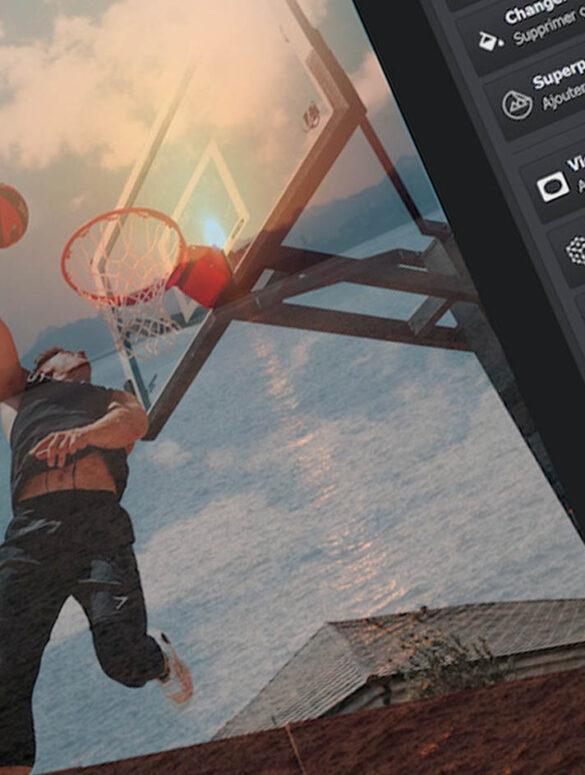PhotoWorks est un logiciel de retouche photo en français, proposant de nombreux outils simples à utiliser. L’ensemble des fonctions permettent, sans connaissance aucune, de tirer le meilleur parti de vos images. Les résultats de notre test sont même parfois bluffants sur certaines photos. Et pour les amateurs de portraits, une reconnaissance faciale permet d’obtenir un effet digne des retoucheurs experts à vos photos. Voyons ensemble la multitude de fonctionnalités pratiques qui vous permettrons de retoucher l’ensemble de votre bibliothèque photo.
– Editorial : Frédéric Hiard | Testé en version d’essaie | Lien non affilié
A qui est destiné Phoworks ?
Le point fort de Photoworks est sa multitude d’outils de retouche automatique qui ravira aussi bien les amateurs que les plus avertis qui cherchent un outil simple à utiliser sur des fichiers JPG propres, et ne demandant pas de développement poussé.
Si vous êtes blogueur et utilisez essentiellement vos photos sur les réseaux sociaux, avec l’utilisation massive de présets, alors le logiciel de retouche photo Photoworks répondra également à vos attentes grâce à sa multitude d’effets dont certains sont vraiment réussis.
Photoworks et les fichiers RAW
La première chose que j’ai testée est bien entendu la possibilité d’ouvrir un fichier RAW. Et c’est bien le cas si vous utilisez une marque bien connue. Pour autant, je n’ai pas pu ouvrir les fichiers bruts issus de mes appareils Fuji. Si votre appareil n’est pas pris en charge, il faudra alors avoir recours au format DNG. A partir de là, s’offre à vous la possibilité d’améliorer vos fichiers de différentes manières : soit en utilisant les outils automatiques classés par thématique (Portrait, Paysage, Noir et blanc etc.), soit comme avec la plupart des logiciels de retouche en utilisant les curseurs de réglage et ainsi ajuster les couleurs, contraste, luminosité, ombre, etc.
L’utilisation est vraiment intuitive de ce côté là, les outils tombent sur la main, et les effets recherchés sont immédiatement appliqués à l’image. PhotoWorks retouche votre photo sans la dénaturer excessivement. Ce n’est sans doute pas le meilleur sur le marché, mais si vous ne souhaitez pas débourser plusieurs centaine d’euros vous serez dans une grande majorité des cas très satisfait du résultat. Après tout, ne devons-nous pas réussir notre photo à partir de la prise de vue ?
Les outils de retouche PhotoWorks.
Comme dis plus haut, à l’ouverture du logiciel de retouche photo, nous apercevons tout de suite les possibilités offertes au photographe. D’un côté les onglets au dessus de la fenêtre principale, et à droite les outils correspondants. Et il y a de quoi répondre aux besoins essentiels pour améliorer ses images.
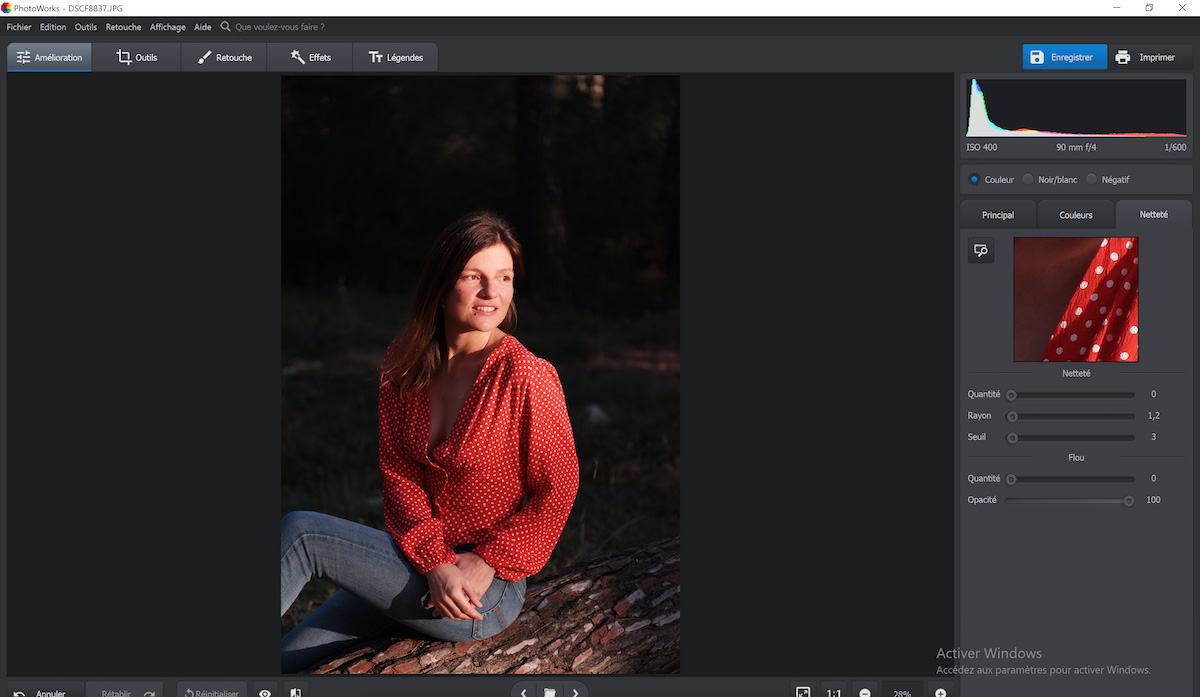
Onglet Amélioration
L’onglet Amélioration est l’endroit où vous pouvez modifier les couleurs et les tons, son exposition, sa netteté. Les curseurs sont nombreux et identiques à ceux que l’on retrouve dans les logiciels professionnels. Ainsi, vous aurez la possibilité d’équilibrer la luminosité par couleur, éclaircir les ombres, adoucir ou accentuer les blanc et les noirs.
Si tous ces paramètres vous donnent le vertige, le logiciel de retouche Photoworks comprend aussi une fonction de correction automatique qui vise à transformer vos photos en un seul clic. Dans certains cas le résultat est satisfaisant; dans d’autres il vous faudra ajuster celui-ci. Car rien n’est définitif : vous pouvez annuler une commande à tout moment ou même réinitialiser la totalité de vos retouches.
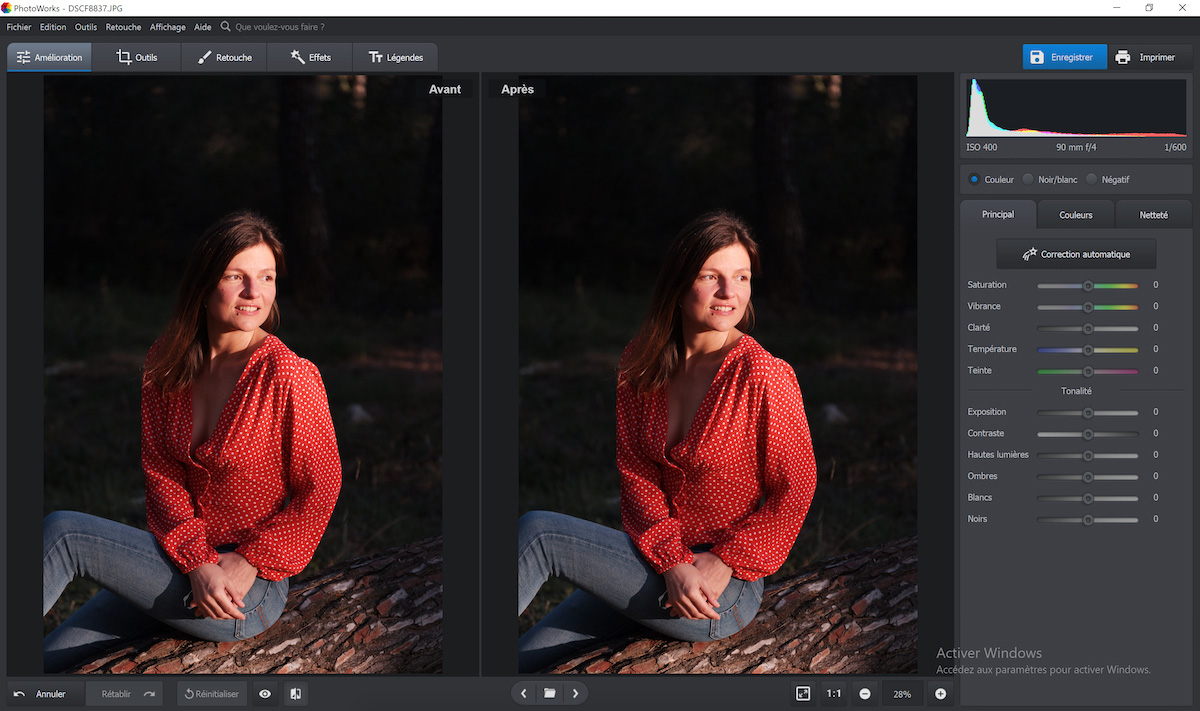
PhotoWorks et le noir et blanc
Dans le même tableau, vous avez la possibilité de passer votre image en noir et blanc ou en négatif. Je n’ai pas testé ce dernier, mais pour le noir et blanc vous retrouverez là aussi les mêmes options qu’un logiciel de retouche photo concurrent plus avancé.
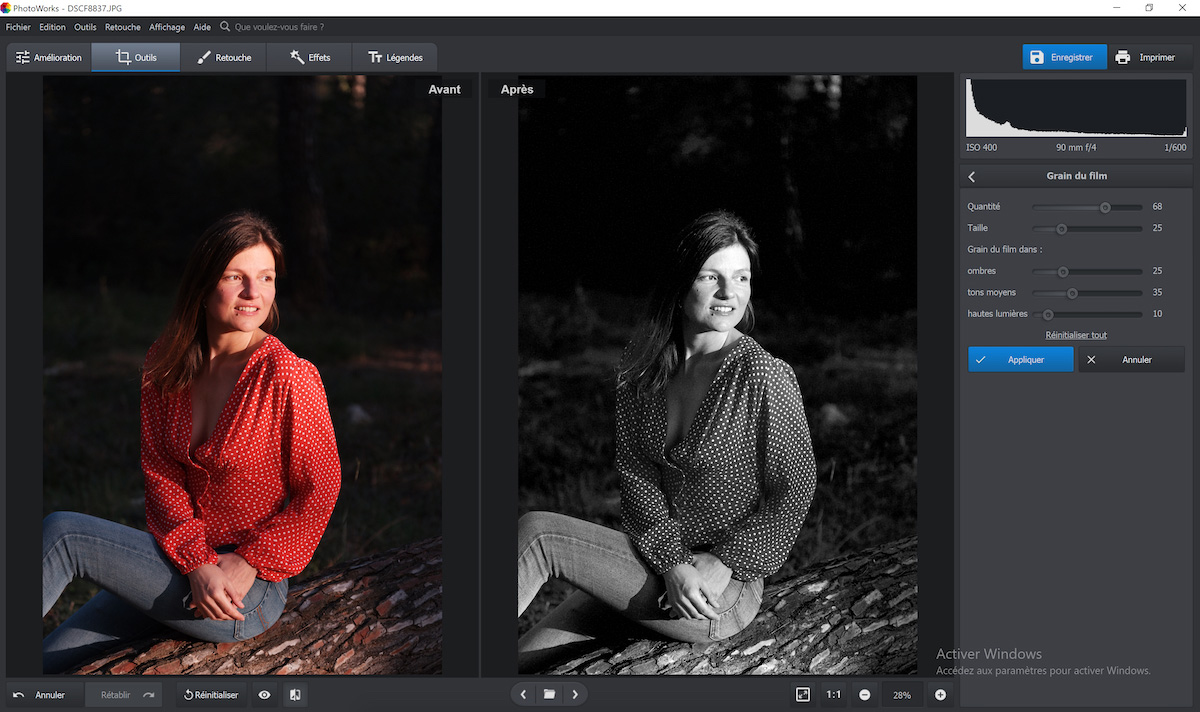
Les outils de retouche dans Photoworks
Dans l’onglet « Outils » de PhotoWorks, vous trouverez un ensemble d’outils classiques comme le recadrage et la géométrie, la réduction du bruit, mais aussi des plus avancés : correction des couleurs 3D LUT, le mappage de ton local, la superposition d’images, les courbes, et un module pour changer le fond de votre image.

Recadrer une photo dans Photoworks
L’outil de recadrage de PhotoWorks permet de changer le rapport de votre photo librement ou depuis l’un des formats proposés. Ceux-ci ne se limitent pas aux formats classiques, mais adaptent également votre image pour les appareils mobiles. Aussi on retrouve le format de la couverture Facebook et un outil pour créer votre propres format. Très pratique pour la personne qui utilise ses images sur les différents réseaux sociaux. Dommage que l’on ne puisse pas enregistrer différents modèles à réutiliser.
Bien sûr, vous pouvez également faire pivoter l’image et afficher différentse grille de composition : tiers, règle d’or, spirale, etc.
Corriger la géométrie
L’outils géométrie vous permet de redresser vos perpectives. PhotoWorks ne propose pas d’ajustage automatique comme dans la plupart des éditeurs de photos, ni de correction selon les profils d’objectifs. Vous devez donc modifier vous-même la perspective verticale et / ou horizontale à l’aide des curseurs.
La tâche sera facile si votre photo est cadrée large, dans le cas contraire l’outil n’est pas très convaincant. Cela dit, vous pouvez aussi l’utiliser pour donner des effets à votre photo en jouant sur les distorsions pour donner un effet d’ultra grand angle. Comme ci-dessous dans le métro de New York.

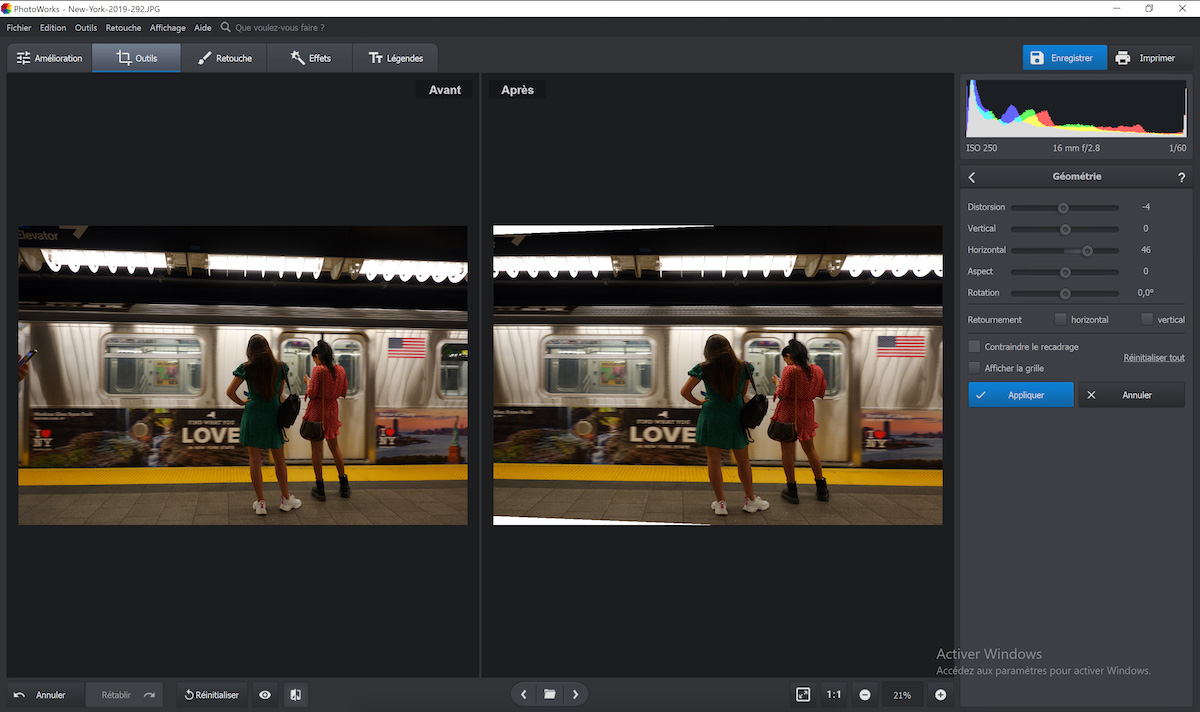
Changer le fond d’une image dans Photoworks
PhotoWorks permet de supprimer l’arrière-plan de votre photo, pour isoler un sujet et l’utiliser sur une autre image par exemple. Le processus est vraiment enfantin et expliqué par un tutoriel lors de l’ouverture de l’outil. Et bien c’est juste bluffant, et changer le fond de sa photo est aujourd’hui à la portée de tous. Il vous suffit de tracer une première ligne le long de votre sujet principal, et une autre sur l’arrière plan, et le tour est joué. J’ai testé l’outil sur différentes photos et le résultat était parfait. A en faire pâlir des logiciels bien connus du public.

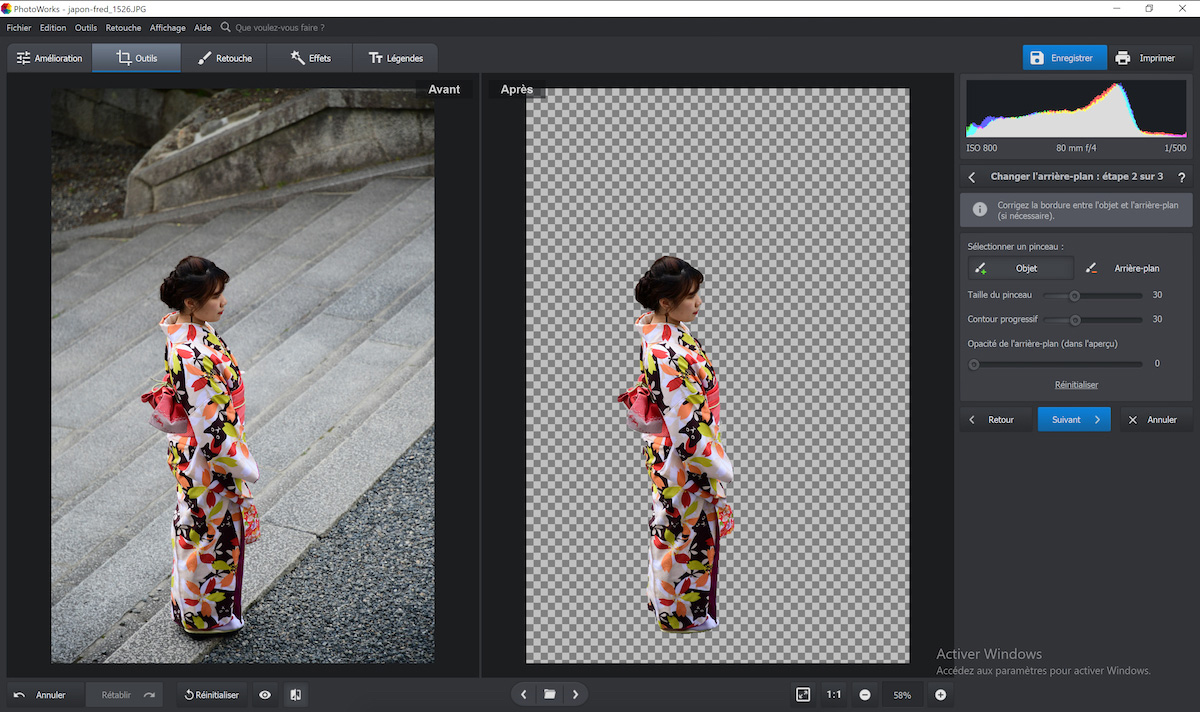
Superposition d’images
Très tendance, la superposition d’image est effervescente sur les réseaux sociaux. Et PhotoWorks propose à ses utilisateurs un outil plutôt efficace, mais perfectible, pour mélanger deux images ensemble. Le module est nouveau, et les améliorations arriveront sûrement bientôt. Mais l’outil permet néanmoins d’être créatif. La possibilité de mélanger plusieurs photos n’est pour le moment pas possible, ni de mélanger librement différents formats (portrait et paysage).

3D LUT
Voici un outils avancé pour modifier la tendance colorimétrique de votre image. Et je peux prédire que les aficionados des réseaux sociaux et des presets vintage et autre simulation de pellicule vont être fans de cet fonctionnalité. Car il permet de retoucher sa photo en un clic en lui appliquant un filtre de couleur changeant immédiatement l’aspect à votre photo. Dommage que l’on ne puisse pas l’appliquer à une série de photos pour gagner du temps. Ci-dessous le preset Fuji Pro 400 appliqué à un jpg est d’un très bel effet. Je regrette qu’il ne soit pas possible de visualiser les effets sans valider. Un aperçu en direct serait bien plus pratique.
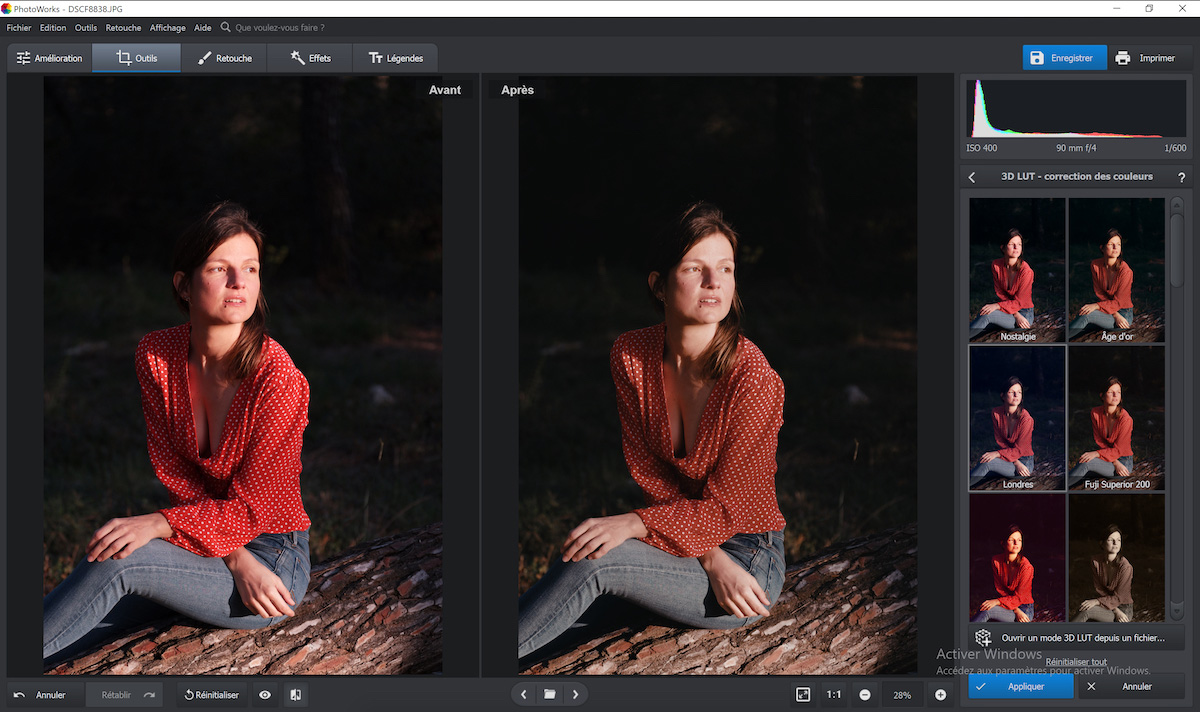
Mappage ton local
Toujours au niveau des couleurs, cet outil permet de modifier la couleur globale de votre image. Vous pouvez choisir directement celle-ci dans le spectre ou en tapant directement le code RGB. Pour aller plus loin, vous pouvez aussi choisir le mode de fusion de la couleur, afin d’intégrer au mieux la tendance souhaitée dans votre image.
PhotoWorks permet aussi d’utiliser des textures. Différents options s’offrent alors à vous : dégradé de couleurs, fond grunge ou vintage, halo de lumière. Là encore, laissez libre court à votre créativité !
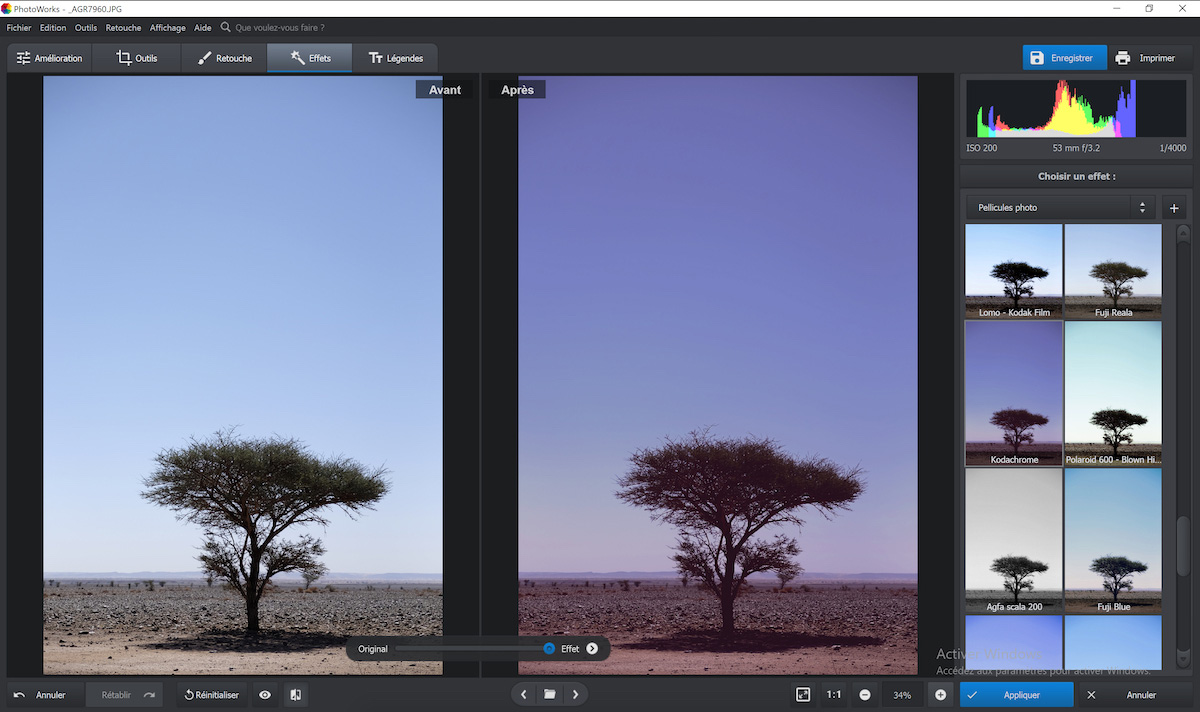
*Note : Vous pouvez à tout moment changer de panneau et d’outil afin de cumuler plusieurs réglages. Ci-dessus, j’ai ajouté une texture pellicule Kodak, puis j’ai passé la photo en noir et blanc et réglé les tons pour obtenir une ambiance plus sépia*
Réduction du bruit, courbe et grain
Les autres outils proposés sont la réduction du bruit, qui améliore l’aspect des photos prises à haut ISO, les courbes pour ajuster les contrastes, et l’ajout de grain sur votre photo qui donne plus de relief (a ne pas confondre avec le bruit!) et sublime les photos en noir et blanc pour un aspect proche d’une prise de vue analogique. Je ne vous ferai pas l’affront de vous expliquer en détail ces options, bien connues des photographes. Simple d’utilisation, si vous ne connaissez pas encore, leur découverte sera aisée.
Retouche
L’onglet retouche exploite la technologie de reconnaissance faciale pour améliorer automatiquement les portraits. D’ailleurs, lorsque vous cliquez sur l’une des options du tableau de droite, un zoom se fait automatiquement sur votre photo pour ne présenter que celui-ci. A partir de là, plusieurs options s’offrent à vous.
Embellissement de portrait
Ce premier outil permet d’appliquer à votre portrait un style prédéfini, ou d’ouvrir les *Paramètres Personnalisés* pour ajuster davantage vos modifications. De nombreuses options permettent de pratiquement tout faire, comme lisser la peau ou blanchir les dents. Mais elles seront efficaces que pour des portraits simples, et bien éclairés. Pour un résultat plus professionnel, typé mode, l’outil *Embellissement de portrait* montre rapidement ses limites.
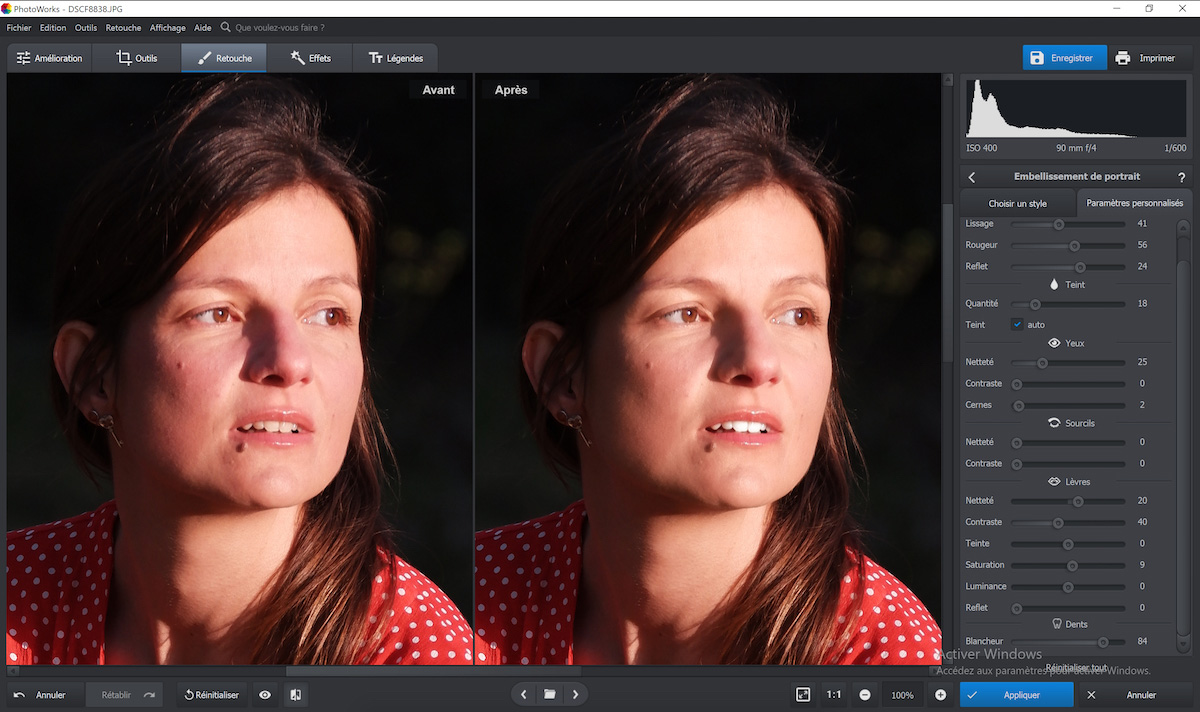
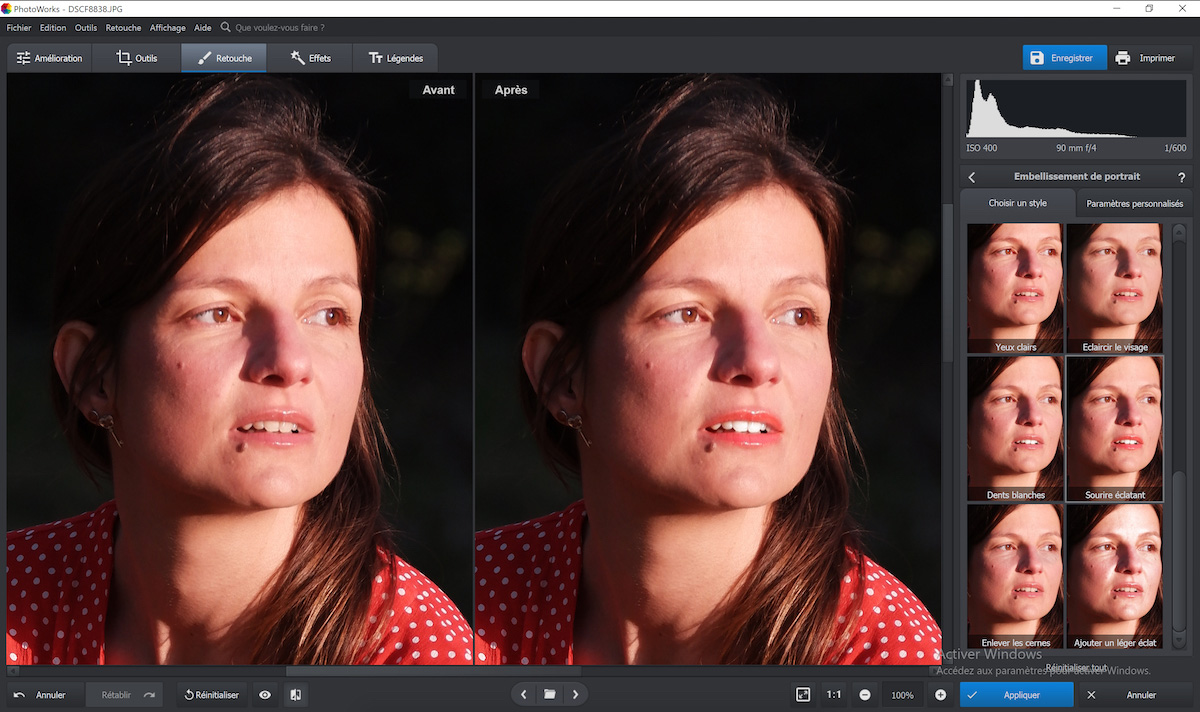
Modification du visage
Cette fonction permet de supprimer automatiquement ou manuellement les imperfections et d’améliorer les portraits. Son ensemble d’outils comprend les éléments suivants:
Largeur du visage
Hauteur du menton
Taille des yeux, du nez, de la bouche
Et l’amélioration des sourcils.
Je vous conseille d’y aller tout doucement, et sans trop en faire, car le cumul de plusieurs modifications transforment vraiment le visage !

Pinceau de correction et de clonage
Le pinceau de correction permet de retirer des défauts sur un visage, ou des tâches dans le ciel de votre paysage. J’ai testé ici quelque chose de vraisemblablement simple : retirer un grain de beauté. Mais je dois dire que le résultat est perfectible. Selon la lumière, le pinceau laissera une légère trace sur la peau. Il faudra alors faire plusieurs essais en jouant sur le contour progressif et l’opacité de celui-ci.
A l’inverse, le pinceau de clonage, permet de dédoubler ou déplacer un détail de votre photo. À vous de trouver son utilité !
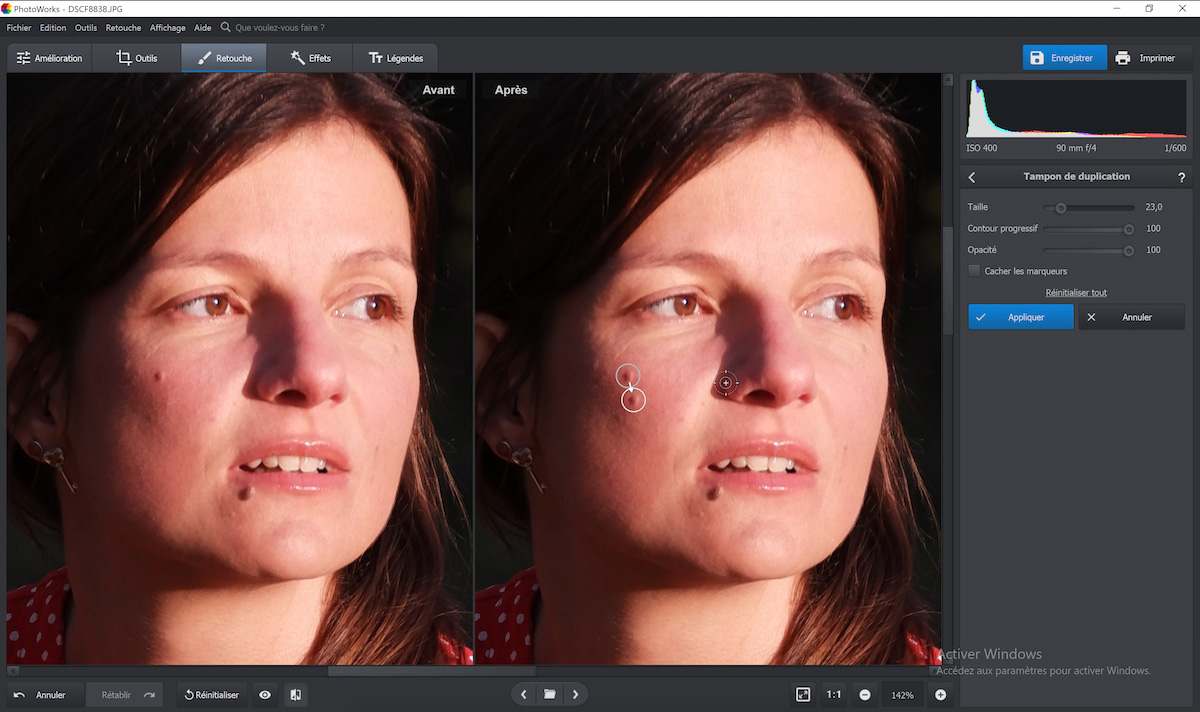
Pinceau de retouche
Il n’y a pas de calques dans PhotoWorks, mais vous pouvez retoucher une photo sur des zones uniques et précises à l’aide d’un pinceau. Les utilisateurs de Lightroom connaissent bien ce concept. Il y a moins d’options, mais on retrouve les principaux : couleur, ton, exposition, netteté peuvent tous être ajustés de manière sélective n’importe où sur l’image.
Vous pouvez également travailler sur les couleurs, et contrairement à d’autres logiciels vous pouvez chercher la couleur correspondante directement dans votre image à l’aide d’une pipette. Idéal pour les teintes de peau par exemple.
Filtre gradué et radial
Le filtre gradué ou radial permet d’effectuer des ajustements en «*dégradé*» sur une ou plusieurs parties de votre photo. En étirant le filtre, vous pourrez changer la couleur, le ton, l’exposition, et la netteté. Cela permet de changer l’ambiance de votre paysage par exemple, ou d’uniformiser votre photo au niveau de l’exposition. L’ensemble fonctionne parfaitement. Le filtre radial permet de faire la même chose mais dans une zone arrondie.

Effets
L’onglet Effets ressemble un peu à l’outil 3D LUT, en proposant divers effets vintage, de lumière, de ton ou ambiance cinématographique. Mes préférés resteront les simulation de pellicules argentiques. On retrouvera ici des classiques de Kodak, Fuji, Agfa ou encore Polaroid. Chaque effet peu être plus ou moins accentué.
Avec ces effets, PhotoWorks offre de nombreuses façons d’interpréter ses photos. Certains presets donnent un véritable coup de boost aux images, tandis que d’autres piquent les yeux…
Légendes
L’onglet *Légende* permet d’ajouter du texte et des stickers sur vos images. Cette option sera utile aux personnes souhaitant créer des visuels pour ses réseaux sociaux. Il est tout à fait possible de choisir sa propre police, régler sa taille etc, ou d’utiliser les paramètres prédéfinis.
Il manque une aide pour de bien centrer son texte, mais l’outil a le mérite d’exister et permet de tout faire depuis un seul logiciel.
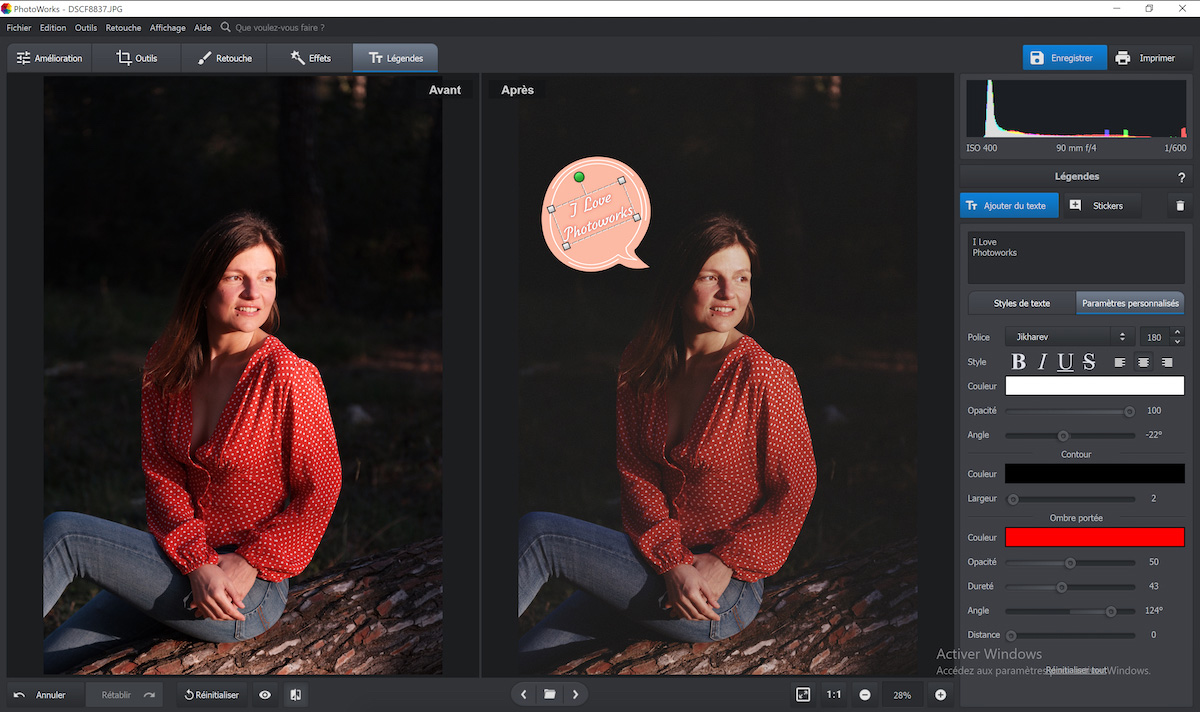
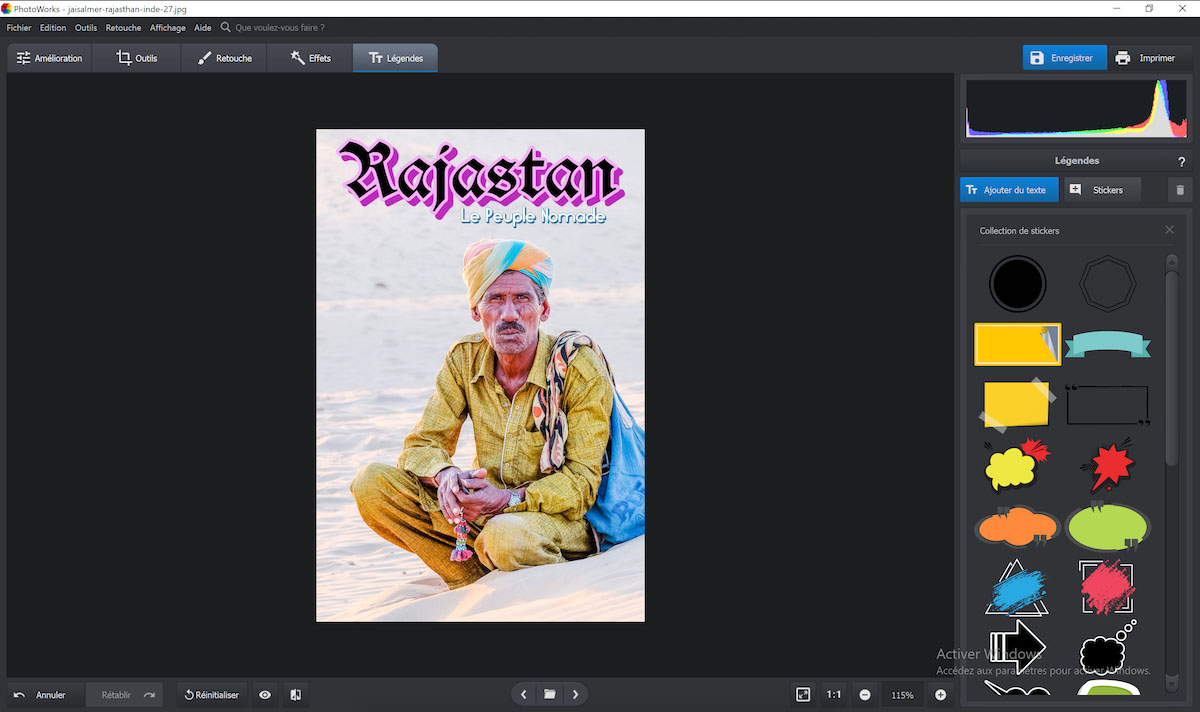
Enregistrer et exporter ses images
Pour enregistrer ses modifications, trois options sont possibles :
– *Enregistrer sous* : dans ce cas vous choisissez l’endroit où enregistrer votre image et dans quel format (jpg, tiff, png ou bcp)
– *Export rapide* : permet de choisir d’abord le format puis l’endroit où enregistrer votre fichier.
– *redimensionner et enregistrer* : plus complet, cette option permet aussi de redimensionner votre image, de choisir sa résolution en ppp, son interpolation et la netteté.
Si vous ne souhaitez pas enregistrer votre image, vous voudrez alors fermer celle-ci. Ne cherchez pas comment faire, ce n’est pas possible. Cela peut paraître troublant, alors qu’il suffit d’ouvrir une autre image. Celle-ci remplace alors la précédente.
Dernier point, la navigation dans les dossiers des images. Un bandeau situé en bas du logiciel permet de naviguer depuis le dossier où se trouve la photo ouverte dans l’application. Un moyen simple mais efficace pour passer d’une image à l’autre. Le bandeau peut être réduit afin de gagner de la place sur votre écran.
D’autres options situées dans ce même bandeau permettent d’afficher l’image originale ou de les placer côte à côte afin de pouvoir comparer la moindre modification. Vous pouvez également zoomer et réduire la taille d’affichage de l’image, annuler et réinitialiser vos retouches.
Bon à savoir
Les modifications sont non destructives. Ce qui veut dire que tout ce que vous voyez à l’écran est virtuel et ne sera appliqué à votre image que lorsque vous exporterez celle-ci. Je vous conseille d’ailleurs de ne jamais écraser l’image originale.
Conclusion
PhotoWorks propose un logiciel de retouche photo simple, assez puissant et bourré d’outils faciles à utiliser quel que soit votre niveau. Certaines fonctionnalités manquent encore comme la suppression de l’aberration chromatique, un avertissement d’exposition, l’ajustement depuis l’histogramme et la possibilité d’ouvrir n’importe quel fichier RAW.
Malgré de petits défauts, qui seront imperceptibles du point de vue d’un amateur, PhotoWorks brille par son efficacité et sa simplicité d’utilisation. Les développeurs ont fait un effort considérable sur l’ergonomie et l’aide incorporée au logiciel. De nombreux tutoriels vous seront proposés lors de votre première utilisation.
Photoworks nécessite Windows 10., 8, 7, Vsita ou XP.
Vous pouvez télécharger une version d’essai gratuite et explorer vous-même toutes les fonctionnalités de Photoworks avant de l’acquérir.